Sådan opretter du forbindelse til en VPN på Android

Hvis du vil downloade en app, der ikke er tilgængelig i dit land, skal du oprette forbindelse til et firmanetværk på vejen eller bare være sikker på offentlig Wi- Fi, skal du bruge en VPN. Sådan kan du oprette forbindelse til en VPN på din Android-telefon.
RELATED: Hvad er en VPN, og hvorfor skulle jeg have brug for det?
Det er værd at bemærke, at Nexus-enheder har et indbygget VPN til at forblive sikkert på offentlig Wi-Fi, og du kan læse mere om det her. Men for andre anvendelser har du nogle få muligheder for at oprette forbindelse til en VPN på din Android-telefon.
Brug en standalone VPN-app (den nemmeste løsning)
Her på How-To Geek har vi nogle få yndlings VPN-tjenester , som alle har dedikerede Android-apps, der gør opsætningen til en leg.
ExpressVPN er absolut vores bedste valg, da deres kunder ikke kun er nemme at bruge, men du kan dele en konto på tværs af alle slags enheder - Android, iPhone, Windows, Mac, Linux, eller endda din hjemme router. Vi kan også lide StrongVPN, som er fantastisk til mere avancerede brugere, og hvis du virkelig har brug for et gratis niveau, har TunnelBear en gratis prøveversion, der giver dig 500 MB data.

OpenVPN Networks
Android indeholder ikke integreret support til OpenVPN servere. Hvis du bruger et OpenVPN-netværk, skal du installere en tredjepartsprogram. OpenVPN Connect, OpenVPNs officielle app, fungerer på Android 4.0 og nyere og kræver ikke root. For at oprette forbindelse til et OpenVPN-netværk på en enhed, der kører ældre versioner af Android, skal du rod din enhed.
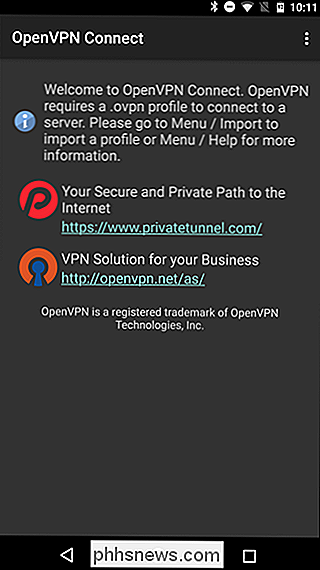
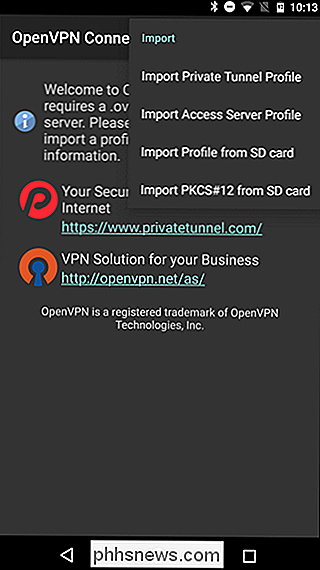
Android's indbyggede VPN-understøttelse
Android har integreret support til PPTP og L2TP VPN'er. Du kan oprette forbindelse til disse typer VPN'er uden at installere apps fra tredjeparter, men det er heller ikke ideelt. PPTP betragtes generelt som forældet og usikkert, og L2TP har også nogle sikkerhedsproblemer (især dets brug af foruddelte nøgler, som mange VPN-udbydere offentliggør offentligt). Hvis du kan, anbefaler vi at bruge OpenVPN eller en standalone app i stedet. Men hvis du skal bruge PPTP og P2TP, så gør du det.
Åbn appen Indstillinger og tryk på "Mere" under Trådløse og netværk.
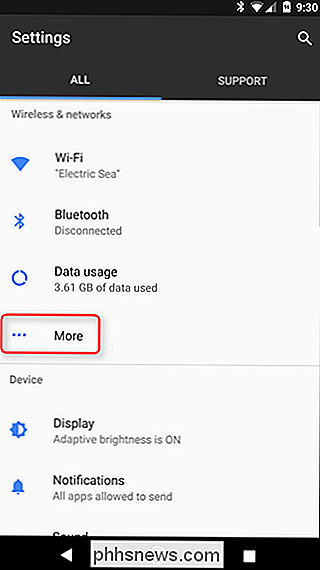
Tryk på VPN-indstillingen på skærmen Trådløs og netværk. + knappen og give VPN'ens detaljer. Indtast et navn for at hjælpe dig med at huske, hvilken VPN der er i feltet Navn, vælg den type VPN-server, du opretter forbindelse til, og indtast VPN-serverens adresse (enten en adresse som vpn.example.com eller en numerisk IP-adresse) .
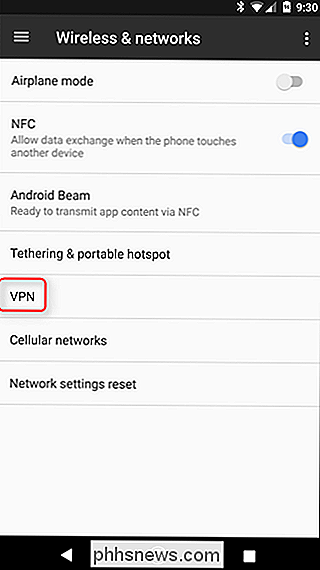
Tryk på VPN'en for at oprette forbindelse, når du har konfigureret den. Du kan have flere VPN-servere konfigureret og skifte mellem dem fra VPN-skærmen.
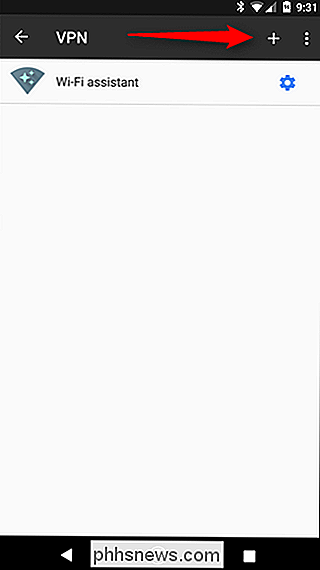
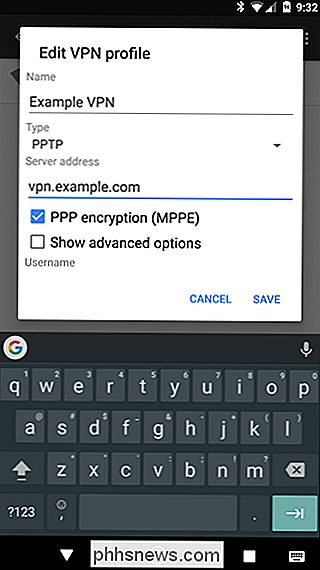
Du skal bruge brugernavnet og adgangskoden, som VPN kræver, når du tilslutter. Du kan dog gemme denne kontooplysninger for næste gang.
Når du er tilsluttet en VPN, vil du se en vedvarende VPN-aktiveret meddelelse i din notifikationsskuffe. For at afbryde forbindelsen skal du trykke på meddelelsen og trykke på Afbryd.
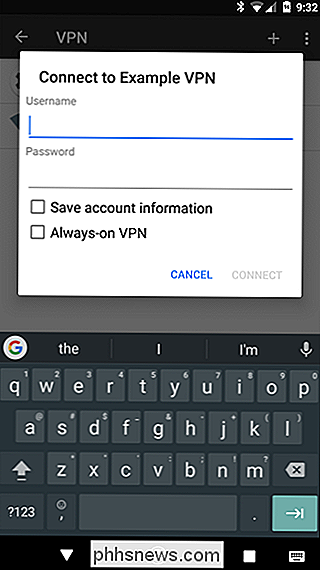
Alltid-i VPN-tilstand
Fra og med Android 4.2 inkluderede Google muligheden for at aktivere VPN-tilstand, der altid er aktiveret. Når denne indstilling er aktiveret, vil Android aldrig tillade, at data sendes, undtagen over VPN'en. Dette kan være nyttigt, hvis du bruger offentlig Wi-Fi og vil sikre dig, at din VPN altid bruges.
For at aktivere denne indstilling, tryk på tandikonet ud for VPN-navnet og vælg derefter "Always-on VPN" skyder.
VPN'er er ikke noget, som alle har brug for. Faktisk vil de fleste brugere være fine uden at røre ved en gang. Men hvis anledningen opstår, hvor man er påkrævet, er det godt at vide, hvordan man bruger en, og hvilke man kan stole på.
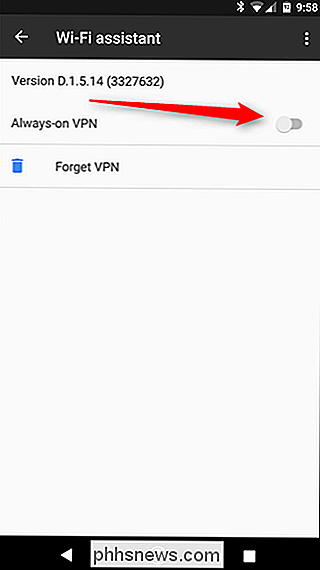

Sådan vises, skjuler og ændres farven på feltskygger i et LibreOffice Writer-dokument
Fields i LibreOffice Writer giver dig mulighed for at tilføje data, der ændrer sig i et dokument, f.eks. Den aktuelle dato eller det samlede antal sider i et dokument, og at indsætte og beregne formler. Som standard er felter markeret med grå. RELATED: Sådan bruges den indbyggede kalkulator i LibreOffice Writer Du kan skjule skyggen, hvis du ikke vil markere felter.

Sådan vælges et telefonnummer igen
Du får et opkald fra et telefonnummer, du ikke genkender. Der er en god chance, det er bare en svindel, men det kan også være en legitim forretning eller en person, du kender. I stedet for at svare på telefonen eller ringe til nummeret tilbage, er der et par hurtige måder, hvorpå du kan identificere, hvem det var, hvem der forsøgte at ringe til dig.



